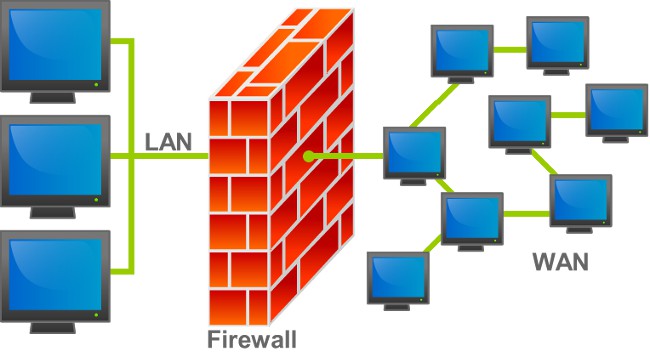추가 프로그램없이 랩톱 화면을 전환하는 방법은 무엇입니까?

이 절차는 하나의 문제이며, 다른 하나는 재미입니다. 랩톱 모니터 사용자가 화면을 뒤집을 때 발생하는 문제를 대략 확인하십시오. 우연히 무언가를 클릭하지 않았다면 확실히 문제가됩니다. 90도 각도로 배치 된 모니터의 화면에 맞추어 조정하면 재미가 있습니다. 그러나 넷북이나 노트북과 같은 휴대용 장치에서는 다른 각도에서 사진이나 비디오를 볼 필요가 있습니다. 이 경우 컴퓨터 화면을 어떻게 뒤집을 수 있습니까? Windows XP에서는 특수 프로그램을 다운로드해야하며 이제 내장 인터페이스를 사용하여 Windows 7, Windows 8 또는 Windows Vista에서 랩톱 화면을 켤 수 있습니다. Microsoft, 감사합니다.
모니터 화면을 더 잘 돌리는 몇 가지 방법
몇 가지 간단한 솔루션이 있습니다. 각 항목에 대해 이야기 해 봅시다.
첫 번째 방법 - 가장 단순하고 이해할 수있는 방법 중 하나는 강도에서부터 소중한 시간을 당신에게 가져갈 것입니다 :
바탕 화면의 빈 영역을 마우스 오른쪽 단추로 클릭하십시오.
나타나는 메뉴에서 "화면 해상도"를 클릭하십시오.
"오리엔테이션"이란 단어가 보이십니까? Chudnenko, 사용 가능한 각도 목록의 오른쪽에 조금 있습니다. 기본값은 "Landscape"입니다.
목록 옆에있는 화살표를 클릭하고 원하는 것을 선택하십시오.
"확인"을 클릭하여 선택 사항을 확인하십시오.
두 번째 방법은 첫 번째 방법보다 훨씬 간단합니다.
일반적으로 노트북 컴퓨터에 바탕 화면의 빈 공간에서 마우스 오른쪽 버튼을 누르면 메뉴 항목 "그래픽 옵션"이;
거기 있니? 우수, 당신은 그것을 누를 필요가 없습니다, 당신은 별도의 창에서 그것을 열지 않을 것입니다. 모든 것이 훨씬 쉽고, 화살표로 가리키면 하위 메뉴가 열립니다.
하위 메뉴에서 "회전"을 선택하면 다른 하위 메뉴가 열립니다. 이미 "하위 하위 메뉴"입니다.
가능한 네 가지 중 하나를 선택할 수 있습니다.이 화면을 설정하는 것이 가능하다도 각도 : - 0이므로, (90) 모두를두고 - 180 - 스크린이 보인다 (헤드가 왼쪽으로 기울) 수직 화면을, 270 - 수직 스크린 (헤드가 오른쪽으로 기울이면).
세 번째 방법은 세 개의 키와 메뉴가없는 것입니다.
마지막으로, 가장 편리한 옵션은 3 개의 버튼을 사용하여 랩톱 화면을 켜는 것입니다.
왼쪽 Ctrl + 왼쪽 alt + 아래쪽 화살표 - 180도 회전;
왼쪽 Ctrl + 왼쪽 Alt + 왼쪽 화살표 - 왼쪽으로 90도 회전.
left ctrl + left alt + right arrow - 오른쪽으로 90도 회전.
왼쪽 Ctrl + 왼쪽 Alt + 위쪽 화살표 - 화면을 정상 위치로 되돌립니다.

Windows XP에서 노트북 화면 뒤집기
이전에 언급했듯이, XP의 내장 기능이 기능을 수행하십시오 - 아니요. 그러나 많은 휴대용 장치에 설치된 Nvidia 비디오 카드 용 프로그램이 구제를 받기 때문에 무서운 것은 아닙니다.
바탕 화면을 마우스 오른쪽 버튼으로 클릭하고 "Nvidia Control Panel"을 선택하십시오.
왼쪽의 열린 비디오 카드 설정 프로그램에서 "디스플레이 회전"을 찾아 네 가지 옵션 중 하나를 선택하십시오. 재미있는 것을 선택하고 "확인"을 클릭하여 선택을 확인하십시오.
Windows OS가 설치된 노트북의 화면이 뒤집힌 경우7, 8, Vista 또는 XP 솔루션은 존재하지 않으며 존재하지 않습니다. 이 작업을 의식적으로 수행하고자하는 사람들에게는 불편한 자세로이 텍스트를 모두 읽어야하는 사람들보다 모니터를 보는 것이 더 쉽기 때문에 문제가 많습니다.